Erzeugen von Untertiteln für Videos
Video Cloud Studio bietet die Möglichkeit, Videountertitel für neu hochgeladene oder vorhandene Videos zu generieren. Nachdem die Beschriftungsdateien erstellt wurden, werden sie automatisch als Teil der Textspureneigenschaften des Videos konfiguriert. Brightcove empfiehlt Überprüfung der generierten Untertitel für Genauigkeit. Die Bearbeitungszeit für die Erstellung der Untertitel variiert, aber im Allgemeinen dauert die Erstellung von Untertiteln für ein Video etwa das 1,5-fache der Länge des Videos.
Um Beschriftungen zu erstellen, sind folgende Voraussetzungen erforderlich:
- Die Videos müssen mit einem Context Aware- oder Dynamic Delivery-Ingest-Profil transkodiert worden sein
- Die Mindestlänge eines Videos für die Erstellung von automatischen Untertiteln beträgt:
- 5 Sekunden, wenn die Sprache angegeben ist
- 15 Sekunden, wenn die Sprache automatisch erkannt wird
- Die maximale Länge eines Videos, das mit automatischen Untertiteln versehen werden kann, beträgt 4 Stunden
Video Cloud verwendet den folgenden Prozess, um die Quelle zu bestimmen, die für die Erstellung der Untertitel verwendet wird.
- Wenn das Video eine Standard-Audiospur hat, wird diese als Quelldatei für die Untertitel verwendet (standardmäßig im Medienmodul unterstützt)
- Wenn das Video keine Standard-Audiospur hat, aber eine Master-/Mezzanine-Datei existiert, wird diese als Quelldatei verwendet (standardmäßig im Medienmodul unterstützt)
- Wenn das Video keine Standard-Audiospur oder Master-/Mezzanine-Dateien hat, aber Audiospuren im Dynamic-Ingest-Aufruf angegeben sind, wird die angegebene Audiospur verwendet (noch nicht im Medienmodul unterstützt)
- Wenn das Video keine Standard-Audiospur, keine Master-/Mezzanine-Dateien hat und keine Audiospur angegeben ist, können keine Untertitel erstellt werden
Wenn Sie Untertiteldateien von Drittanbietern erstellen, finden Sie unter Hinzufügen von Untertiteln zu Videos mithilfe des Medienmoduls Informationen dazu, wie Sie Untertiteldateien mit Videos verknüpfen können.
Generierung von Untertiteln beim Hochladen von Videos
Das Upload-Modul bietet eine Option zur Erstellung von Untertiteldateien beim Hochladen von Videos. Gehen Sie folgendermaßen vor, um beim Hochladen eine Beschriftungsdatei zu erstellen.
- Öffne das Hochladen Modul.
- Aktivieren Sie die Option Automatische Untertitelung , das Dialogfeld Einstellungen für automatische Untertitelung wird geöffnet.
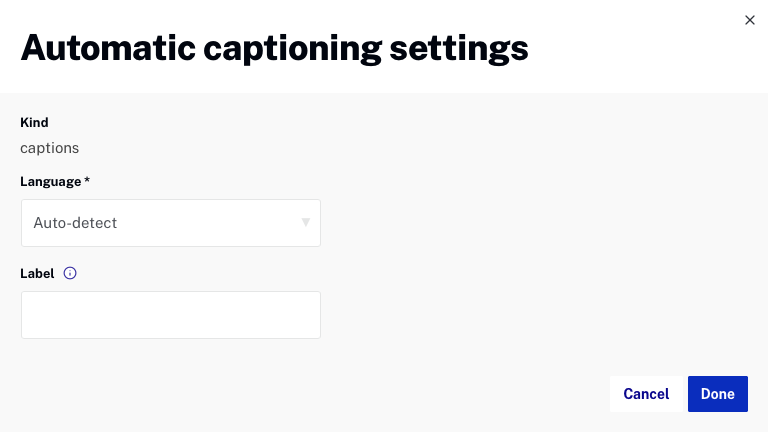
- Wählen Sie die Sprache aus, in der die Untertitel erstellt werden sollen, oder wählen Sie die automatische Erkennung , um die Untertitel in der im Video gesprochenen Sprache zu erstellen. Wenn keine Sprache ausgewählt ist, wird die Videosprache automatisch erkannt. Durch die Auswahl einer Sprache wird die Zeit für die Erstellung von Untertiteldateien verkürzt und die Genauigkeit insgesamt verbessert.
- Geben Sie ein Etikette. Die Beschriftung ist normalerweise auf die im Video verwendete Sprache eingestellt. Die Beschriftung wird in der Dropdown-Liste CC im Videoplayer angezeigt und kann von den Zuschauern zur Auswahl der anzuzeigenden Untertitel verwendet werden.
- Klicken .
Erzeugen von Untertiteln für ein vorhandenes Video
Das Medienmodul bietet die Möglichkeit, Untertiteldateien für vorhandene Videos in Ihrem Konto zu erstellen. Gehen Sie folgendermaßen vor, um eine Untertiteldatei für ein vorhandenes Video zu erstellen.
- Öffne das Medien Modul.
- Klicken Sie auf den Link für das Video, das Sie bearbeiten möchten, um die Videoeigenschaften zu öffnen.
- Suchen Sie den Abschnitt Textspuren und klicken Sie auf
- Wählen Sie die Option Automatische Beschriftung .
- Wählen Sie die Sprache , in der die Untertitel erstellt werden sollen. Wenn keine Sprache ausgewählt ist, wird die Videosprache automatisch erkannt. Durch die Auswahl einer Sprache wird die Zeit für die Erstellung von Untertiteldateien verkürzt und die Genauigkeit insgesamt verbessert.
- Geben Sie ein Etikette. Die Beschriftung ist normalerweise auf die im Video verwendete Sprache eingestellt. Die Beschriftung wird in der Dropdown-Liste CC im Videoplayer angezeigt und kann von den Zuschauern zur Auswahl der anzuzeigenden Untertitel verwendet werden.
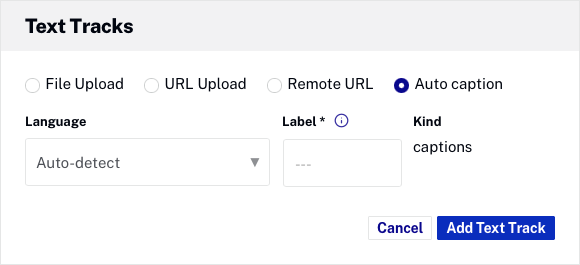
- Klicken Sie auf .
- Klicken Sie auf .
Der Prozess der Beschriftungserstellung wird beginnen. Wenn Sie fertig sind, wird eine Meldung angezeigt.

Nach der Erstellung der Beschriftungen empfiehlt Brightcove, die Beschriftungen zu überprüfen.
Erzeugen von Untertiteln für mehrere Videos
Das Medienmodul bietet auch die Möglichkeit, Untertitel für mehrere Videos auf einmal zu erstellen. Es können maximal 100 Videos auf einmal mit Untertiteln versehen werden. Führen Sie die folgenden Schritte aus, um eine Untertiteldatei für mehrere Videos zu erstellen.
- Öffne das Medien Modul.
- Aktivieren Sie das Kontrollkästchen neben den Videos, für die Sie Untertitel erstellen möchten.
- Klicken Sie auf Mehr > Automatische Beschriftung.
Überprüfung von Untertiteldateien
Nachdem die Beschriftungsdateien erstellt wurden, werden sie automatisch als Teil der Textspureneigenschaften des Videos konfiguriert. Die Untertitel haben den Status " Veröffentlicht" und erscheinen sofort während der Videowiedergabe. Es ist möglich, dass der Prozess der Beschriftungserstellung nicht perfekt ist und dass Sie Produktnamen, Titel und Interpunktion bearbeiten müssen. Brightcove empfiehlt die Überprüfung der generierten Beschriftungen.
- Öffne das Medien Modul.
- Klicken Sie auf das Video, um die Videoeigenschaften zu öffnen.
- Klicken Sie oben auf der Seite auf die Schaltfläche CC , um den Beschriftungseditor zu öffnen.
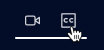
- Bearbeiten Sie den Beschriftungstext nach Bedarf. Verlassen Sie das Feld mit der Tabulatortaste, um die Änderungen zu speichern.
- Wenn Sie auf Entwurf speichern klicken, wird der Beschriftungsstatus auf Entwurf gesetzt und die Beschriftungen werden nicht angezeigt. Wenn Sie auf " " klicken, wird der Beschriftungsstatus auf " Veröffentlicht" gesetzt und die Beschriftungen werden angezeigt.
Herunterladen von Untertiteldateien
Das Medienmodul bietet die Möglichkeit, Untertitel herunterzuladen. Gehen Sie folgendermaßen vor, um eine Unterschriftsdatei herunterzuladen.
- Öffne das Medien Modul.
- Klicken Sie auf den Link für das Video, das Sie bearbeiten möchten.
- Suchen Sie den Abschnitt Textspuren und klicken Sie auf .
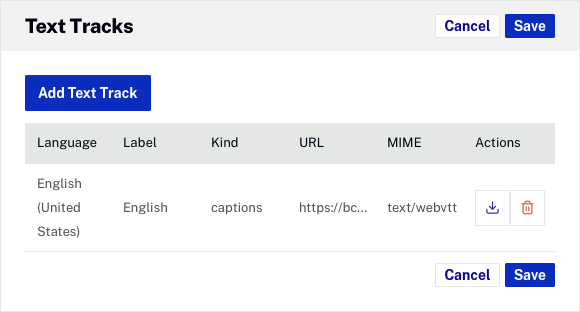
- Klicken Sie auf das Download-Symbol (
 ) im Aktionen Spalte, um die Untertiteldatei herunterzuladen.
) im Aktionen Spalte, um die Untertiteldatei herunterzuladen.
Die Beschriftungsdatei ist eine formatierte WEBVTT-Datei und kann mit einem beliebigen Texteditor bearbeitet werden.
Unterstützte Sprachen
Derzeit sind die automatischen Untertitel auf die folgenden Sprachen beschränkt.
|
|
